Получение маркера Apple для учебных устройств
Перед регистрацией корпоративных устройств iOS и iPadOS с помощью программы Apple School Manager необходимо получить файл токена ASM (.p7m) от Apple. Этот маркер позволяет службе Intune синхронизировать сведения об устройствах, участвующих в программе Apple School Manager. Он также позволяет службе Intune отправлять данные профилей регистрации в Apple и назначать устройства этим профилям. На портале Apple также можно назначить серийные номера управляемых устройств.
Получение токена Apple
В первом наборе шагов вы скачиваете сертификат Intune открытого ключа, необходимый для создания маркера Apple.
Войдите в Центр администрирования Microsoft Intune и перейдите в раздел Устройства.
Разверните узел Подключение устройств, а затем выберите Регистрация.
Перейдите на вкладку Apple .
Выберите Токены программы регистрации.
Нажмите Создать.
Выберите Я согласен предоставить корпорации Майкрософт разрешение на отправку сведений о пользователях и устройствах в Apple.
Выберите Скачать открытый ключ. На этом шаге файл ключа шифрования (PEM) скачивается и сохраняется локально. PEM-файл используется для запроса сертификата отношений доверия с портала программы Apple School Manager.
В следующем наборе шагов вы скачиваете маркер и назначаете устройства. Не закрывайте браузер и вкладку с открытым центром администрирования во время выполнения действий в Apple School Manager.
Совет
Ниже описано, что нужно сделать в Apple School Manager. Конкретные шаги см. в руководстве пользователя Apple School Manager (откроется служба поддержки Apple).
Выберите Создать токен с помощью Apple School Manager и войдите в приложение Apple School Manager с идентификатором Apple ID компании. Этот идентификатор Apple ID можно использовать для обновления маркера Apple School Manager.
В Apple School Manager перейдите к назначениям сервера MDM, чтобы добавить сервер MDM.
Введите имя сервера управления мобильными устройствами (MDM). Имя сервера — это ссылка для идентификации сервера MDM. Это не имя и не URL-адрес сервера Microsoft Intune.
Отправьте файл сертификата открытого ключа (PEM-файл).
Сохраните сервер MDM.
Нажмите кнопку скачать, чтобы скачать файл маркера сервера (P7M) на компьютер.
Перейдите в раздел Устройства и выберите устройства, которые нужно назначить этому маркеру. Вы можете выполнять сортировку по различным свойствам устройства, таким как серийный номер. Также можно выбрать несколько устройств одновременно.
Выберите Изменить сервер MDM. Выберите только что добавленный сервер MDM и сохраните изменения. На этом шаге токену назначаются устройства.
Вернитесь в центр администрирования Microsoft Intune и введите идентификатор Apple ID, который вы использовали для создания маркера.
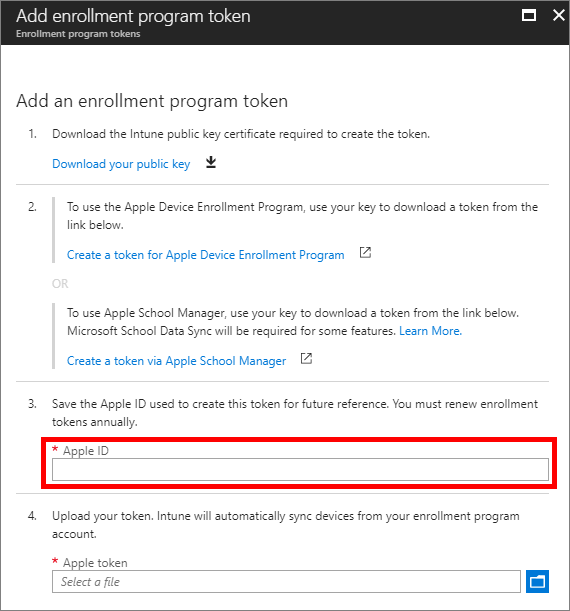
Для получения маркера Apple перейдите к файлу сертификата (PEM- файл). Нажмите кнопку Открыть, а затем нажмите кнопку Создать. С помощью Push Certificate служба Intune может зарегистрировать устройства с iOS и iPadOS и управлять ими, применяя политики к зарегистрированным мобильным устройствам. Intune автоматически синхронизирует устройства Apple School Manager из Apple.
Дальнейшие действия
В этой серии статей описывается, как настроить Microsoft Intune для устройств, приобретенных через Apple School Manager.
- Необходимые компоненты
- 🡺 Получение токена Apple для учебных устройств (вы здесь)
- Создание профиля регистрации Apple
- Синхронизация и распространение устройств